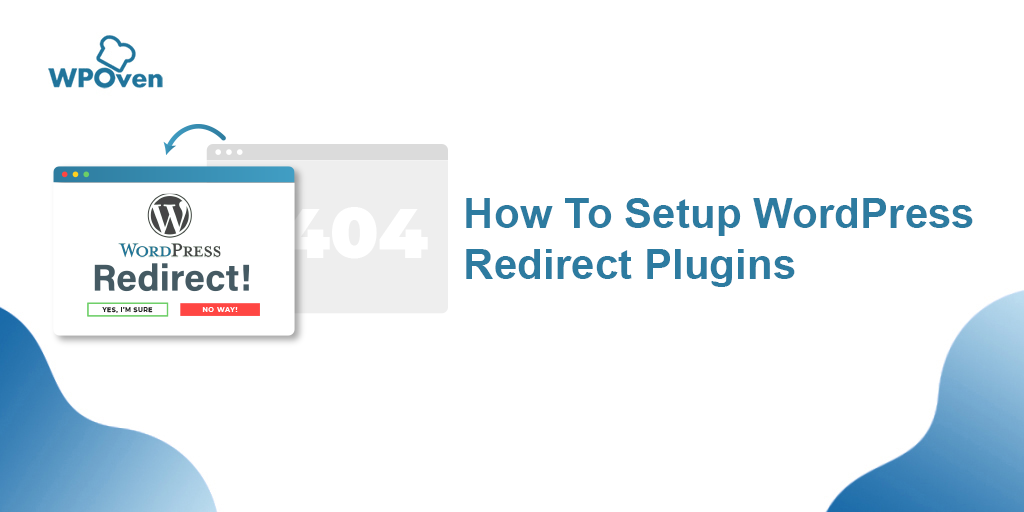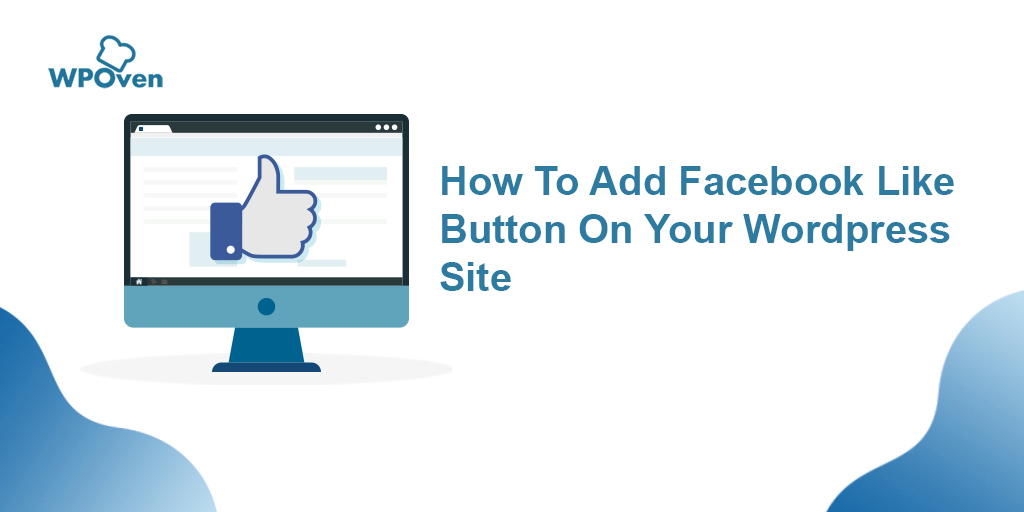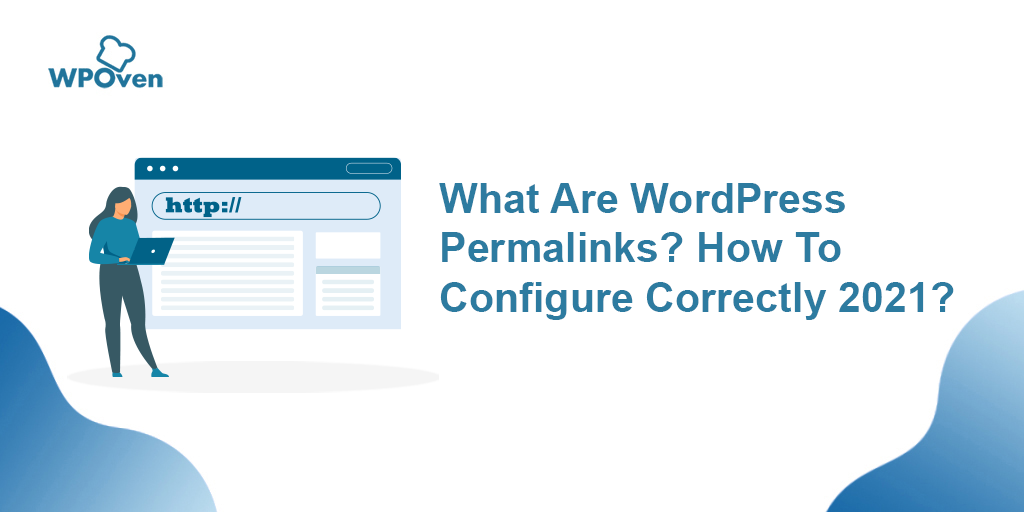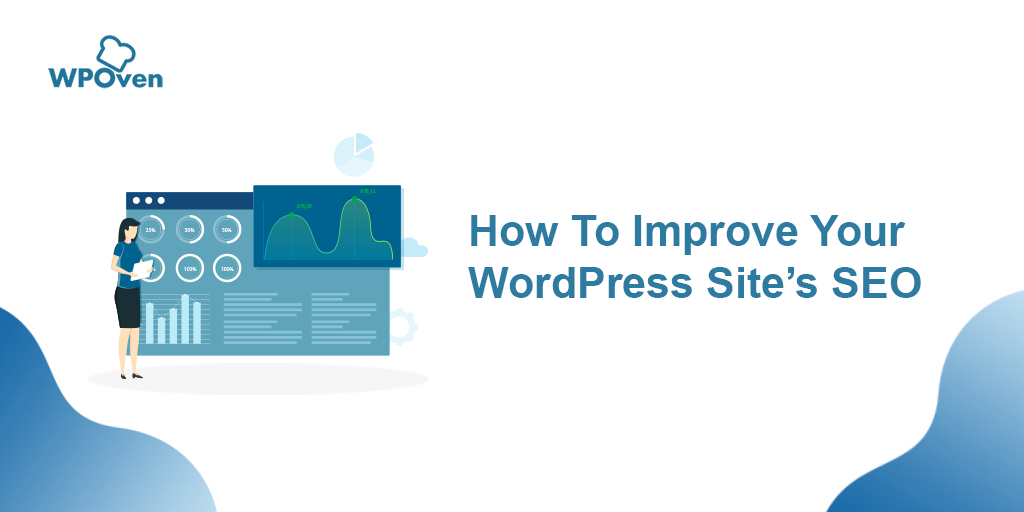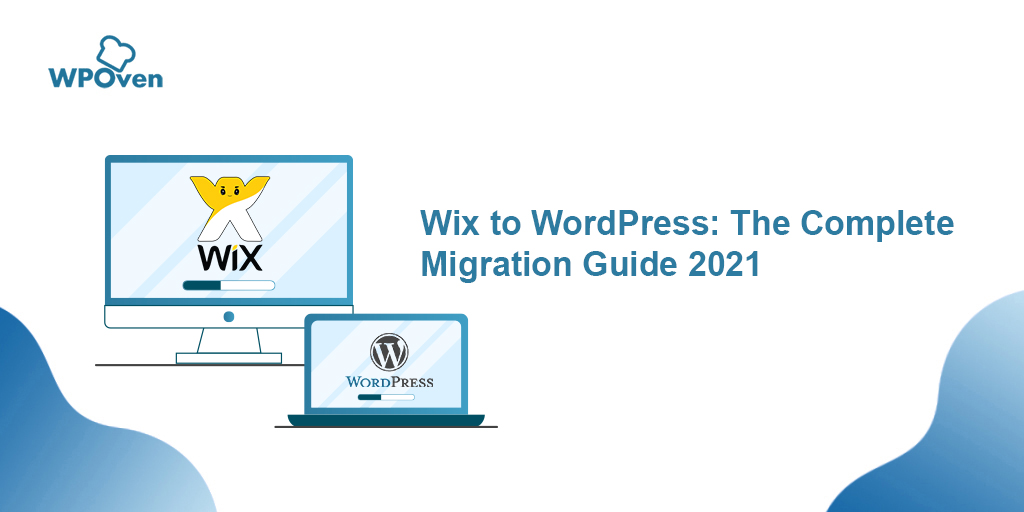Jak przekierować adres URL WordPress? 6 najlepszych metod
Opublikowany: 2023-06-13Niezależnie od tego, czy przeprowadzasz migrację, przenosisz witrynę z jednego hosta na inny, czy też wprowadzasz jakieś znaczące zmiany, WordPress Redirect może być najlepszą i najskuteczniejszą metodą, która może uratować Twoją witrynę przed błędami związanymi z uszkodzonymi linkami.
W tym poście staramy się przedstawić wszystkie aspekty przekierowania WordPress od jego prawdziwego znaczenia do tego, jak możesz go wdrożyć na swojej stronie internetowej, aby wyciągnąć z niego maksymalne korzyści. Zacznijmy!
O co chodzi w WordPress Redirect?
Termin Przekierowanie oznacza wysłanie wiadomości do odwiedzających, że strona, którą próbują odwiedzić, została przeniesiona. Jest to metoda, dzięki której Twoja witryna automatycznie przekierowuje lub przenosi odwiedzających do innej lokalizacji.
Ta metoda jest stosowana głównie wtedy, gdy usuwasz post/stronę dla nowej treści, zmieniasz bezpośrednie linki strony lub całkowicie przenosisz swoją witrynę do innej domeny. Główną zaletą skonfigurowania przekierowania WordPress jest uzyskanie korzyści SEO, a także poprawa komfortu użytkowania.
Ale jeśli nie zdecydujesz się ustawić przekierowania wordPress, może to potencjalnie zaszkodzić rankingom SEO Twojej domeny, a Twoja witryna będzie miała zepsute linki, czego nie chciałbyś mieć w swojej witrynie. Dlatego w tym poście / artykule staramy się omówić wszystkie aspekty przekierowania WordPress, takie jak jego zalety i różne typy przekierowań WordPress, które możesz zbadać.
Powody używania przekierowań WordPress
Istnieją różne powody korzystania z przekierowania WordPress i wszystko zależy od rodzaju przekierowania, które wdrażasz. Jednak większość przekierowań jest wykorzystywana w celu zapewnienia korzyści Twojej witrynie i powiązanej z nią firmie. Podczas gdy niektóre z nich są używane do rozwiązywania różnych usterek lub problemów technicznych.
Niektóre typowe i główne powody korzystania z przekierowań WordPress:
- Błędy 404 (Błąd nie znaleziono strony) - Jeden z najczęstszych błędów, z którym prawie każdy użytkownik musi się codziennie mierzyć. Te błędy zwykle występują, gdy użytkownik odwiedza stronę, która nie została znaleziona. Dzieje się tak głównie dlatego, że albo użytkownik wpisał zły adres URL, albo strona została przeniesiona pod nowy adres. Masz jednak również możliwość uczynienia stron błędów 404 bardziej informacyjnymi i zabawnymi, aby utrzymać zaangażowanie odwiedzających.
- Aspekty SEO – Wiesz, jak linki lub adresy URL muszą być dobrze zoptymalizowane, aby były lepiej widoczne w wyszukiwarkach. Bez względu na to, czy rebrandingujesz swoją witrynę, czy chcesz wdrożyć techniki SEO na adresach URL, przekierowanie 301 to kolejny sposób, dzięki któremu możesz zwiększyć swoje SEO. Na przykład chcesz, aby adresy URL Twojej witryny były bardziej przejrzyste i czytelne, przekierowanie może na to pozwolić bez uszczerbku dla SEO Twojej witryny.
- Zmiana linków bezpośrednich — edycja lub zmiana linku bezpośredniego może być bardziej korzystna dla aspektu SEO Twojej witryny. Jeśli chcesz wprowadzić pewne zmiany w istniejącym aktywnym adresie URL lub całkowicie zmienić jego strukturę, musisz użyć metody przekierowania, aby uniknąć błędu 404 nie znaleziono strony.
- Aktualizowanie adresów URL – Jeśli Twoja witryna się zestarzała i znajdują się na niej popularne posty lub strony. Zdecydowałeś się zoptymalizować adresy URL dla użytkowników korzystających z najnowszych urządzeń, takich jak smartfony. Byłoby wspaniale zoptymalizować stare adresy URL dla smartfonów z lepszą czytelnością i zrobić przekierowanie dla tych, którzy mogli zarezerwować Twoją stronę internetową jako ulubioną.
- Zmiany w katalogu – Czasami ze względów bezpieczeństwa lub z innych powodów może być konieczne przeniesienie lub przeniesienie katalogu witryny. W takim przypadku przekierowanie 301 pomoże Twoim odwiedzającym dotrzeć we właściwe miejsce.
Niezależnie od powodów przekierowania stron lub postów, przed przystąpieniem do przekierowania należy wziąć pod uwagę kilka punktów. Lepiej jest sporządzić kompletny plan dotyczący przekierowania stron/postów i ich aspektów SEO.
Różne typy przekierowań WordPress
Kiedy spotkałeś się z terminem przekierowanie, zwykle rozumieliśmy go jako prosty proces, w którym jeden adres URL jest mapowany na inny lub alternatywny. Mówiąc prościej, za pomocą tej metody możesz przekierować użytkowników z adresu A na adres B.
Jednak ta metoda ma różne odmiany, które można zobaczyć poniżej:
Istnieje głównie 5 rodzajów przekierowań WordPress, których możesz użyć:
- 301 – Najpopularniejszym typem przekierowania jest 301. Jest to przekierowanie stałe i jest używane, gdy lokalizacja strony zmieniła się na stałe. W większości przypadków jest to jedyne przekierowanie, którego będziesz potrzebować.
- 302 – Jest to tymczasowe przekierowanie, które poinformuje przeglądarkę czytelnika, że lokalizacja strony lub posta została chwilowo zmieniona.
- 303 – Zwykle jest używany w witrynach handlowych o dużym natężeniu ruchu. Jest to pomocne w zapewnieniu, że strony zawierające dane jednorazowe, takie jak strona kasy, nie są odświeżane ani dodawane do zakładek.
- 307 – To kolejne tymczasowe przekierowanie, które jest podobne do 303. Różnica polega na sposobie przekazywania informacji z jednej strony na drugą.
- 308 – Jest to stałe przekierowanie, które jest podobne do 307, ale ma stały status. Ten kod statusu jest podobny do 301 (Moved Permanently), z tą różnicą, że nie pozwala na zmianę metody żądania z POST na GET
Wszystkie powyższe przekierowania WordPress mają swoje zastosowanie i zalety. Ale na razie omówimy najczęstsze i najczęściej używane przekierowania 301.
Jakich metod przekierowania WordPress możesz użyć?
Istnieje kilka skutecznych metod, dzięki którym możesz łatwo wykonać przekierowanie WordPress na swoich stronach internetowych. W tym,
- Korzystanie z pulpitu Webhosting (WPOven)
- Ręczne przekierowanie przez plik .htaccess.
- Ręczne przekierowanie przez plik functions.php
- Używanie wtyczek WordPress do przekierowania
- Przez Cpanel
- Rozbłysk chmur
1. Poprzez pulpit nawigacyjny WPOven
WPOven to wiodący dostawca usług hostingowych zarządzanych przez WordPress, który oferuje wiele wspaniałych funkcji, w tym przekierowanie przez pulpit nawigacyjny WPOven.
Krok 1: Uzyskaj dostęp do sekcji Przekierowanie.
Dostęp do sekcji przekierowań można uzyskać z pulpitu nawigacyjnego WPOven, z sekcji „ Serwer ”. Musisz wybrać serwer, na który chcesz przekierować żądanie. Teraz w tej sekcji zauważysz zakładkę „Przekierowania”. Kliknij kartę „ Przekierowania ”, aby skonfigurować regułę przekierowania.
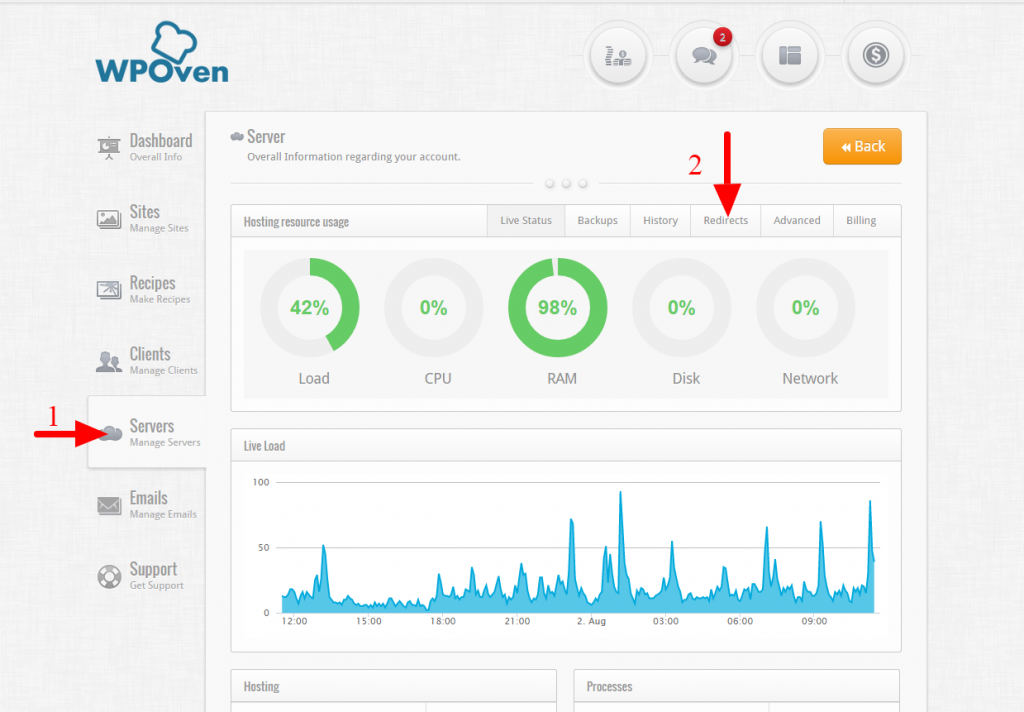
Krok 2 : Utwórz przekierowanie.
Po otwarciu sekcji „ Przekierowania ” zobaczysz Menedżera przekierowań. Tutaj będziesz mógł zobaczyć wszystkie reguły przekierowania, które skonfigurowałeś dla tego serwera.
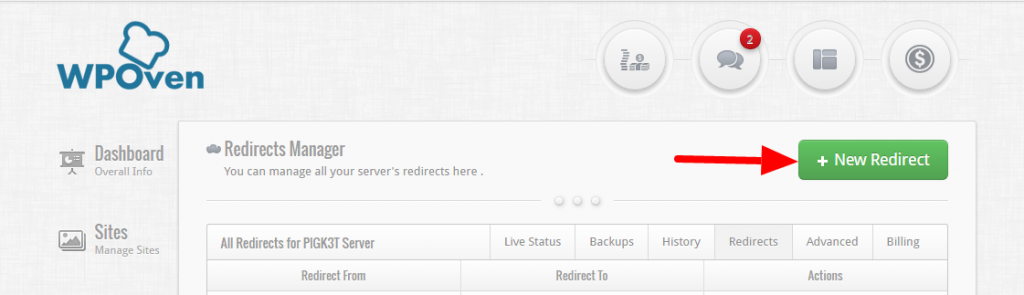
Kliknij przycisk „ Nowe przekierowanie ”, aby dodać nową regułę przekierowania. Tutaj zobaczysz formularz, który wygląda jak formularz pokazany poniżej
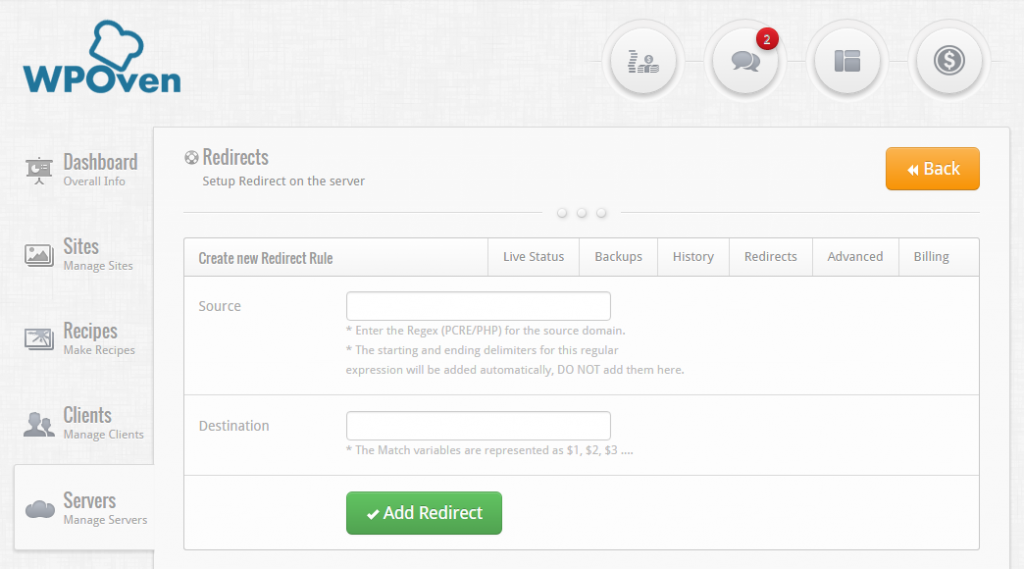
2 pola formularza:
- Źródło : To pole przyjmie wyrażenie regularne dla adresu URL, z którego chcesz przekierować . Pamiętaj również, że domena dla tego adresu URL nie powinna być już dodana do pulpitu nawigacyjnego WPOven, w przeciwnym razie przekierowanie nie będzie działać.
Wprowadzona ścieżka powinna być wyrażeniem regularnym PCRE/PHP (tutaj możesz dowiedzieć się o wyrażeniach regularnych) i nie powinna zawierać żadnych początkowych ani końcowych ograniczników. Na przykład, jeśli chcesz przekierować themes.wpoven.com do blog.wpoven.com , wpiszesz pole źródłowe w następujący sposób: ^(.*?)themes.wpoven.com/$ Znak „^” oznacza początek wyrażenia regularnego, a znak „$” koniec.'(.*?)' Symbol przechwytuje protokół żądania, tj. http:// lub https:// - Destination : Tutaj wprowadzimy ścieżkę docelową, do której zostanie przekierowany odwiedzający. Jeśli chcesz dodać dopasowane zmienne z wyrażenia regularnego z pola źródłowego, możesz wprowadzić je jako $1, $2, $3 …..Na przykład, kontynuując poprzedni przykład, docelowy adres URL przekierowania do blog.wpoven.com będzie wyglądał następująco: $1blog.wpoven.com, gdzie $1 to dopasowane wyrażenie z symbolu „(.*?)”
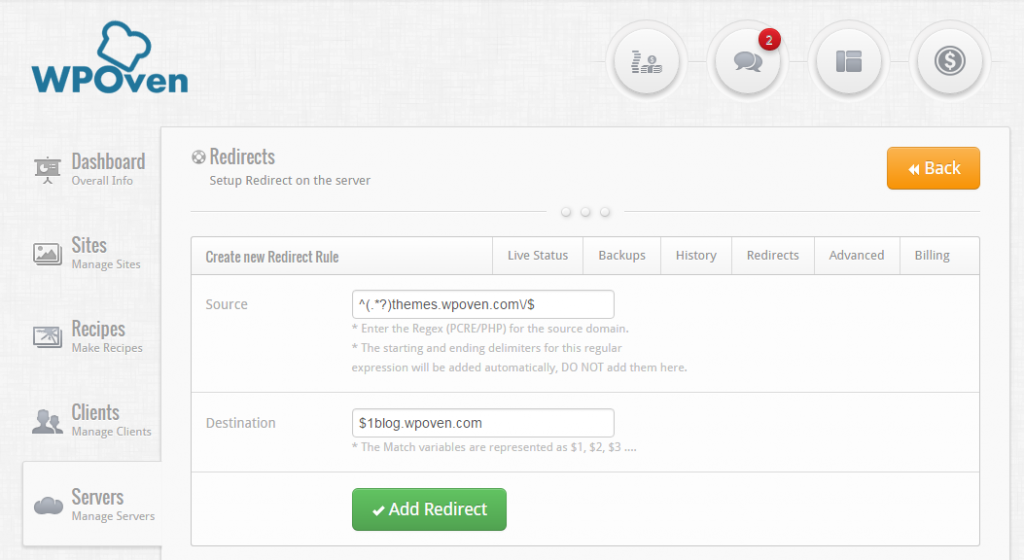
Po wprowadzeniu obu pól naciśnij przycisk „Dodaj przekierowanie”, aby zapisać przekierowanie. Powinieneś być teraz w stanie zobaczyć swoje przekierowanie na stronie Menedżera przekierowań dla serwera. Aby edytować już istniejące przekierowanie, możesz po prostu kliknąć przycisk „Zarządzaj” na stronie menedżera przekierowań.
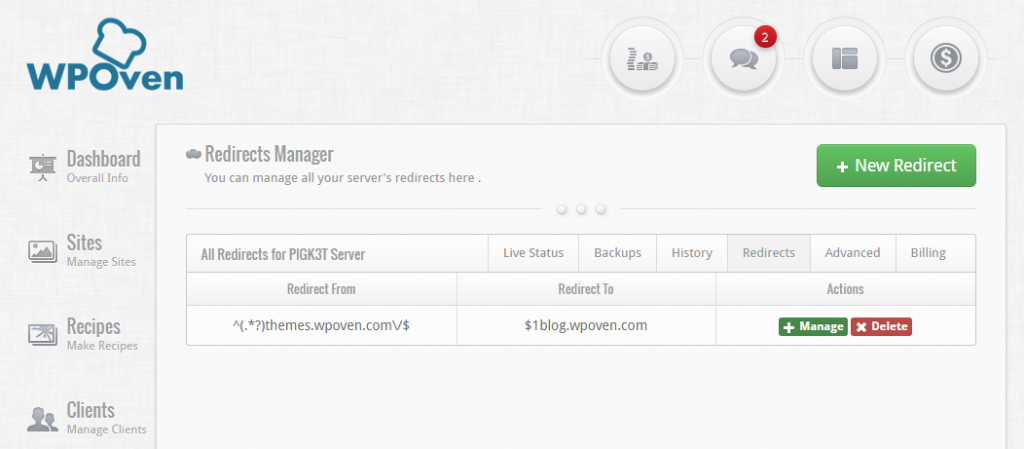
Jeśli nie możesz skonfigurować przekierowania lub potrzebujesz pomocy, skontaktuj się z naszym zespołem wsparcia. Chętnie Ci pomogą.
2. Ręczne przekierowanie przez plik .htaccess
Metoda ręczna może nie być łatwa dla wielu osób, ale jeśli czujesz się wystarczająco komfortowo, aby uzyskać dostęp i edytować plik .htaccess, okaże się, że jest to jeden z najszybszych sposobów skonfigurowania przekierowania WordPress. W tym konkretnym pliku WordPress przechowuje i zarządza wszystkimi bezpośrednimi linkami Twojej witryny. Ta metoda okazała się bardzo skuteczna w porównaniu z innymi metodami, czy przekierować tylko jeden adres URL, czy całą witrynę.
Zobaczmy teraz, jak możesz zacząć przekierowywać swój adres URL za pomocą metody .htaccess . Pierwszą rzeczą, której potrzebujesz, jest znalezienie adresu URL, który chcesz przekierować, a także jego nowego miejsca docelowego do mapowania.
Teraz następną częścią byłoby upewnienie się, że pomyślnie wykonałeś kopię zapasową swojej witryny WordPress. Jest to wymagane, aby upewnić się, że jeśli coś poszło nie tak podczas przekierowania, możesz łatwo przywrócić witrynę.
Teraz musisz uzyskać dostęp do katalogu plików swojej witryny. Aby to zrobić, masz różne opcje, takie jak użycie klienta FTP FileZilla, przez Cpanel lub edytor plików WordPress.
Należy pamiętać, że czasami pliki mogą być ukryte ze względów bezpieczeństwa, w takim przypadku należy je ujawnić i otworzyć plik .htaccess w edytorze tekstu. I dodaj następujące wiersze, aby całkowicie przekierować pojedynczy adres URL.
Przekierowanie 301 /stara-strona.html
http://www.Twojadomena.com/nowa-strona.html
Teraz w powyższych wierszach musisz zmienić starą stronę ze starym adresem URL, który chcesz mapować. W drugim wierszu zastąp nową stronę docelowym adresem URL.
Jeśli Twoja witryna posiada certyfikat SSL, lepiej przekierować witrynę z protokołu HTTP na bezpieczniejsze adresy URL HTTPS. Aby tak się stało, musisz dodać wiersze do pliku .htaccess podanego poniżej:
|
1 2 3 4 5 |
RewriteEngine On RewriteCond % { HTTPS } off RewriteRule ^ ( . * ) $ https : //%{HTTP_HOST}%{REQUEST_URI} [ L , R = 301 ] |
Uwaga: Nie są wymagane żadne modyfikacje/zmiany w podanych powyżej kodach.
Po dodaniu powyższego wiersza możesz w końcu przekierować całą witrynę do docelowego adresu URL. Ponadto zmodyfikuj/zmień adres URL w trzecim wierszu, aby pasował do lokalizacji docelowej:
|
1 2 3 |
RewriteEngine on RewriteRule ^ ( > * ) $ http : //www.Yournewdomain.com/$1 [ R = 301 , L ] |
Teraz zapisz wszystkie zmiany i edycje w pliku .htaccess . Jeśli jednak edytowałeś plik na komputerze, musisz przesłać go na serwer swojej witryny. Ostatnią rzeczą, którą musisz zrobić, to uruchomić testy i sprawdzić, czy wszystko działa dobrze, czy nie.
3. Ręczne przekierowanie WordPress poprzez edycję pliku WordPress functions.php
Jeśli nie wolisz edytować pliku .htaccess , masz inną metodę tworzenia przekierowań 301 dla swojej witryny WordPress poprzez edycję pliku functions.php w motywie potomnym. Być może wiesz również, że każdy motyw WordPress ma swój własny plik functions.php, w którym dokonujesz wszystkich zmian lub dostosowań.
Podobnie, aby uniknąć nadpisania zmian w motywie nadrzędnym, niezależnie od tego, gdzie je zaktualizujesz. Bardzo ważne jest, aby wszelkie zmiany lub dostosowania, które chcesz wprowadzić, rób to tylko w motywie dziecka. Jeśli jednak Twój motyw nie miał motywu potomnego, możesz przeczytać nasz kompletny przewodnik na temat motywu potomnego WordPress.
Teraz pierwszą rzeczą, której potrzebujesz, jest zlokalizowanie pliku functions.php dokładnie w taki sam sposób, w jaki zlokalizowałeś plik .htaccess. Dla Twojej wygody możesz zobaczyć obraz podany poniżej:
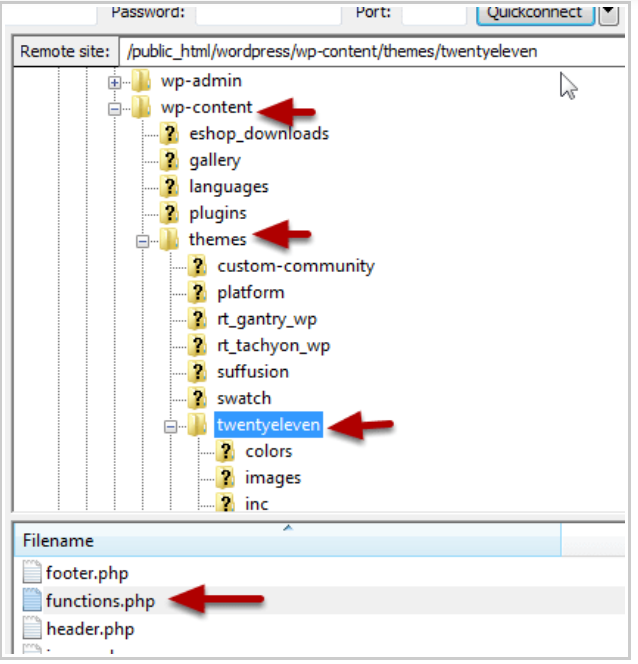
Teraz dla wordpress całkowicie przekieruj swoją stronę internetową, do jednej nowej lokalizacji, otwórz plik functions.php w edytorze tekstu. Dodaj następującą funkcję przekierowania WordPress na końcu pliku:
|
1 2 |
wp_redirect ( “ http : //www.yourwebsite.com/a-new-destination”, 301 ); exit ; |
4. Przekierowanie WordPress za pomocą wtyczki
Teraz, jeśli nie czujesz się komfortowo, uzyskując dostęp i edytując plik functios.php lub plik .htaccess, jak zawsze WordPress ma wtyczki, które również pomagają rozwiązać ten problem. Dostępnych jest wiele wtyczek przekierowujących WordPress, które pomogą Ci skonfigurować przekierowanie WordPress bez narażania Twojej witryny. Ale ten, którego gorąco zalecamy, jest wymieniony poniżej z pełnymi szczegółami.
przekierowanie

Jedną z najpopularniejszych wtyczek przekierowujących WordPress jest Redirection. Jest to prosta i łatwa w użyciu wtyczka, która pomoże Ci stworzyć przekierowania 301. Oprócz tego możesz sprawdzać swoją witrynę i pomoże Ci to śledzić błąd 404. Jest to świetna wtyczka, która jest przydatna do podniesienia rankingu i poprawy komfortu użytkowania.
Ponadto ta wtyczka została opracowana dla witryn WordPress. Jest to darmowa wtyczka, z której może korzystać każdy. Do tworzenia przekierowań nie będziesz potrzebować żadnej kompleksowej wiedzy technicznej. Za pomocą wtyczki Redirection możesz bez problemu zarządzać przekierowaniami.
Tę wtyczkę można ustawić tak, aby śledziła bezpośrednie łącza postów. Jeśli linki się zmienią, wtyczka automatycznie ustawi nowe przekierowania.
Niektóre kluczowe funkcje wtyczki Przekierowanie
- Menedżer przekierowań
- Przekierowania warunkowe
- Pełne logowanie
- Dodaj nagłówki HTTP
- Śledź błędy 404
- Obsługa parametrów zapytania
- Przeprowadź migrację linków bezpośrednich
- Obsługa Apache i Ngnix
- Drobnoziarniste uprawnienia
- Import i eksport oraz wiele innych
Cennik i plan wtyczki Przekierowanie
Wtyczka przekierowująca jest dostępna całkowicie za darmo do pobrania i używania bez żadnych planów premium z katalogu WordPress.
Jak skonfigurować przekierowania za pomocą wtyczki przekierowania?
Wtyczka Redirection nie jest złożona i skomplikowana. Wszystko, co musisz zrobić, to zainstalować wtyczkę i ją aktywować. Przejdź do pulpitu nawigacyjnego WordPress> Wtyczki> Dodaj nowy> wyszukaj „Przekierowanie”> Zainstaluj> Aktywuj .
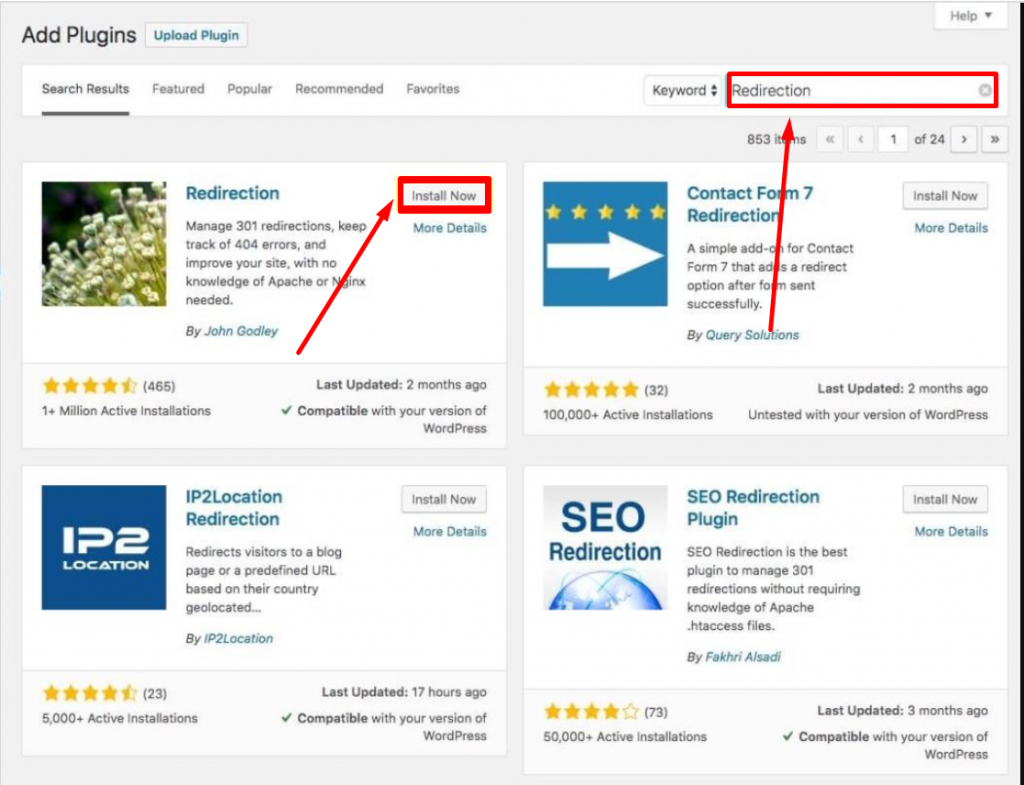
Po aktywacji wtyczki musisz otworzyć „Narzędzia” i kliknąć „Przekierowanie”, aby utworzyć przekierowania adresów URL.
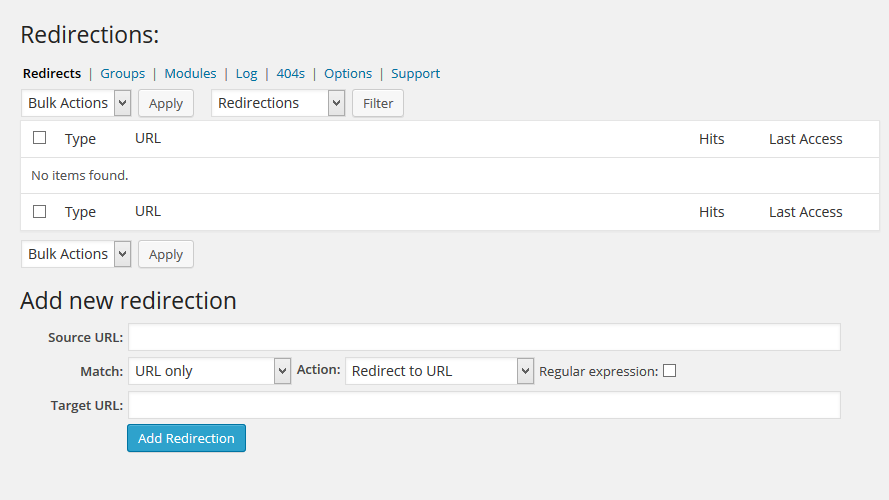
Jeśli chcesz wpisać przekierowanie, możesz wpisać źródłowy adres URL i nowe źródło w docelowym adresie URL. Następnie kliknij przycisk „Dodaj przekierowanie”. To idealny sposób na zmianę kilku adresów URL.
Aktualizacje i recenzje przekierowań
Sprawdziliśmy z opiniami klientów Redirection w WordPress Directory i naciskaliśmy i znaleźliśmy następujące wyniki dla jego najnowszej wersji, 5.1.13 .
- Ma teraz ponad 2 miliony aktywnych instalacji.
- Dla nas oznacza to, że został zaktualizowany 4 miesiące temu . [regularnie aktualizowane]
- Obecnie został przetestowany do wersji WordPress 5.8.2.
- Według katalogu WordPress, jego średnia ocena to 4,3/5 . 444 użytkowników z 571 przyznało mu 5 gwiazdek.

Recenzja WPOven na temat wtyczki Przekierowanie
Recenzja WPOven — wtyczka przekierowania
Streszczenie

Ponieważ wtyczka jest wysoko oceniana w katalogu wordpress, nawet liczba pobrań jest ogromna. Wtyczka działa niesamowicie i łatwo pomaga przekierować witrynę bez wielu komplikacji bezpośrednio z pulpitu nawigacyjnego WordPress.
Jedną z jego mocnych i niesamowitych funkcji jest to, że pozwala monitorować błędy 404 i dodawać przekierowania.
Ale jest to również jedna z ich wad, ponieważ zużywa dużo zasobów serwera, co również spowalnia Twoją witrynę. Możesz jednak również wyłączyć to rejestrowanie 404.
Ponieważ jest to całkowicie darmowa wtyczka, nie otrzymasz dedykowanego wsparcia od programisty, ale istnieją aktywne fora WordPress, które mogą ci pomóc.
5. Przekierowanie WordPress przez cPanel
Jeśli nie lubisz używać żadnej z powyższych metod przekierowania WordPress, ta opcja może być dla Ciebie pomocna. Metoda jest bardzo prosta i łatwa. Wszystko, co musisz zrobić, to
- Przejdź do cPanelu swojego hostingu iw sekcji Domen kliknij przekierowania.
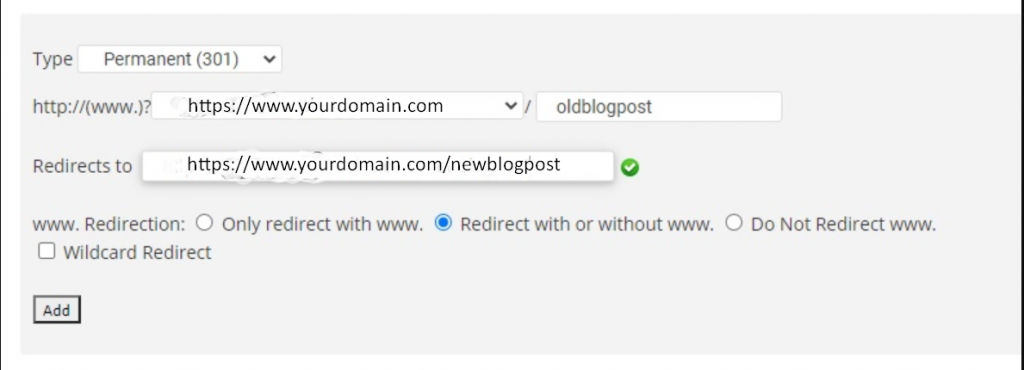
2. Na powyższym obrazku widać, że dostępne są różne opcje. W polu rozwijanym „Typ” musisz wybrać typ przekierowania, jaki chcesz wykonać, na przykład stałe lub tymczasowe.
3. W drugim rozwijanym menu musisz wybrać swoją domenę i adres strony, którą chcesz przekierować.
4. Po wybraniu odpowiednich opcji, w ostatnim polu należy podać adres internetowy lub docelowy adres URL przekierowania bieżącej strony. Po zakończeniu podawania wszystkich informacji kliknij przycisk „Dodaj” i gotowe.
6. Przekierowanie WordPress na Cloudflare
Jeśli Twoja witryna korzysta z Cloudflare, masz również opcję przekierowania WordPress przez Cloudflare. Wszystko, co musisz zrobić, to wejść na stronę główną, wybrać domenę, na którą chcesz przekierować
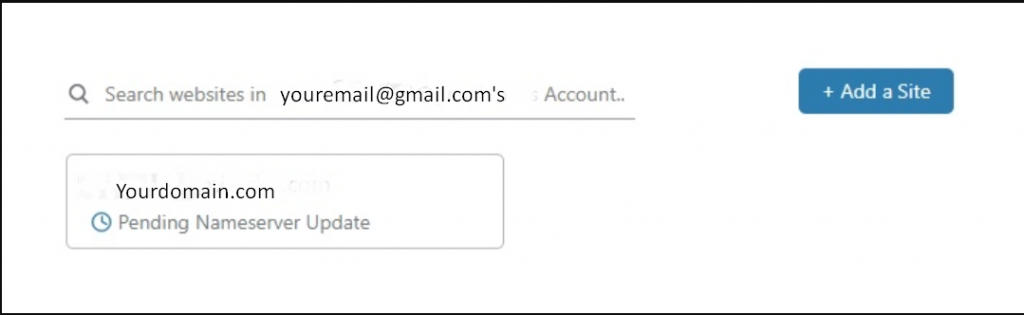
2. Następną rzeczą, którą musisz zrobić, to kliknąć zakładkę „Reguły strony”, jak pokazano na poniższym obrazku:

3. Teraz kliknij przycisk „Utwórz regułę strony”, a pojawi się wyskakujące okno dialogowe. Teraz wprowadź adres URL, który chcesz przekierować. Wybierz opcję „Przekierowanie adresu URL” znajdującą się w ustawieniach i wybierz przekierowania 301 lub 302 zgodnie z własnym wyborem. Na koniec podaj docelowy adres URL, do którego chcesz przekierować bieżący adres URL.
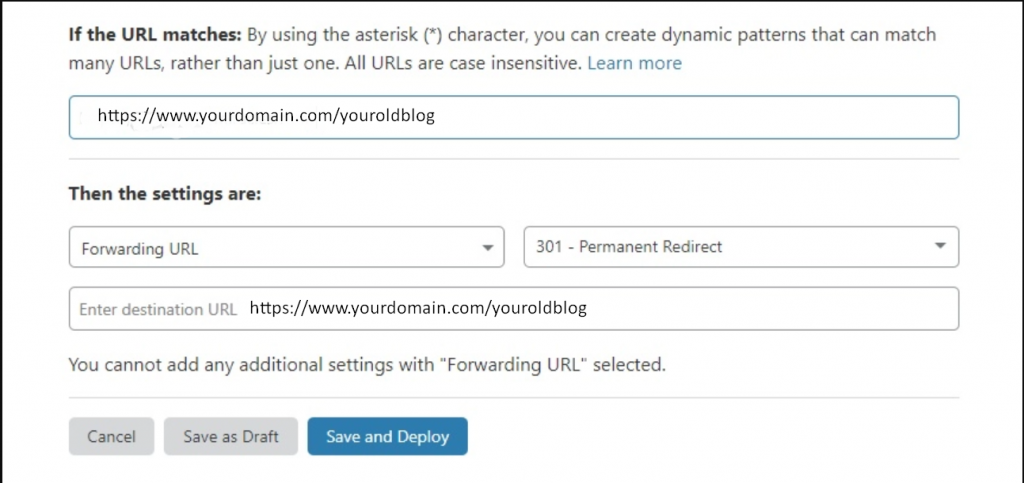
4. Po podaniu wszystkich niezbędnych informacji, następną rzeczą, którą musisz zrobić, to kliknąć przycisk „Zapisz i wdróż”, aby zakończyć proces przekierowania WordPress.
Wniosek
Bez względu na to, czy zamierzasz przenieść swoją witrynę pod nowy adres, chcesz dokonać pewnych zmian w linkach bezpośrednich, czy też naprawić niedziałające linki w witrynie, aby zoptymalizować rankingi w wyszukiwarkach, wszystko zależy od Ciebie i Twoich umiejętności, którą metodę zastosujesz najlepiej pasuje. Jak już wspomniałem o 5 najlepszych metodach przekierowania WordPress, takich jak:
- Pulpit nawigacyjny dostawcy usług hostingowych: jeśli Twój dostawca usług hostingowych udostępnia dedykowany link do przekierowania na wordpress.
- Edytując plik .htaccess : Najlepsza odpowiednia opcja, jeśli chcesz przekierować całą witrynę.
- PRZEZ edycję pliku functions.php: Najlepsza odpowiednia opcja, jeśli szukasz określonych przekierowań.
- Wtyczki przekierowujące WordPress: najlepsze dla początkujących lub użytkowników, którzy nie mają doświadczenia w edytowaniu podstawowych plików.
- Przez przekierowanie WordPress na cloudflare : Jeśli Twoja witryna korzysta z Cloudflare.
- Używając cPanel : Możesz to zrobić bezpośrednio z cPanel.
Możesz wybrać dowolną opcję, która jest dla ciebie wygodna. Jeśli masz jakiekolwiek pytania dotyczące korzystania z przekierowań na swojej stronie Wordpress lub znalazłeś bardziej wartościowe punkty, o których nie wspomnieliśmy w tym poście, daj nam znać w sekcji komentarzy poniżej!
Często Zadawane Pytania
Ile jest rodzajów przekierowań?
Istnieje głównie 5 rodzajów przekierowań, które są powszechnie używane.
1. 301 – Stałe przekierowanie
2 . 302 – Tymczasowe przekierowanie
3. 303 – Dla witryn handlowych o dużym natężeniu ruchu
4. 307- Podobny do 303, ale różnica w udostępnianiu informacji
5. 308- Podobny do 307, ale ma stały status
Jak skonfigurować przekierowanie?
1. Przejdź do swojego Cpanel > Domeny > Przekierowania
2. Wybierz żądany typ przekierowania z menu rozwijanego „Typ”.
3. W drugim rozwijanym menu wybierz domenę i adres strony, którą chcesz przekierować.
4. W ostatnim polu podaj docelowy adres URL, do którego chcesz również przekierować swoją witrynę/stronę.
i gotowe.
Które przekierowanie 301 czy 302 jest lepsze?
Zarówno 301, jak i 302 mają swoje własne zalety przekierowania, kiedy przenosisz swoją witrynę do stałej lokalizacji, 301 byłoby najlepszą opcją zamiast korzystania z reakcji 302. Jednak przekierowania 302 są używane tylko wtedy, gdy chcesz tymczasowo przekierować swoją witrynę, powie to wyszukiwarkom, aby zachowały starą domenę bez zmian, a strona zindeksowana.